本頁說明如何將 Box 連結至 Gemini Enterprise。這個連接器支援資料擷取和聯合搜尋。請參閱您打算使用的方法對應的章節:
連結 Box (資料擷取)
按照下列程序將 Box 中的資料同步至 Gemini Enterprise。
設定資料來源並首次匯入資料後,資料儲存庫會按照您在設定期間選取的頻率,從該來源同步資料。
事前準備
設定連線前,請先完成下列步驟:
您必須具備 Box 執行個體的管理員存取權,並啟用雙重驗證。所有設定操作說明只能透過管理員帳戶執行。
設定資料來源的存取控管機制。如要瞭解設定方式,請參閱「使用資料來源存取控管機制」。
請參閱 Box 說明文件中的「使用 JWT 設定」,瞭解設定總覽和相關螢幕截圖。
建立 Box 應用程式
- 使用管理員帳戶登入 Box 開發人員控制台。
- 按一下「建立平台應用程式」。
- 將「應用程式類型」選取為「自訂應用程式」。
- 輸入應用程式名稱。
- 設定下列屬性:
- 目的:整合
- 類別:AI
- 外部系統: Google Cloud Gemini Enterprise
將「驗證方式」選為「伺服器驗證 (採用 JWT)」。
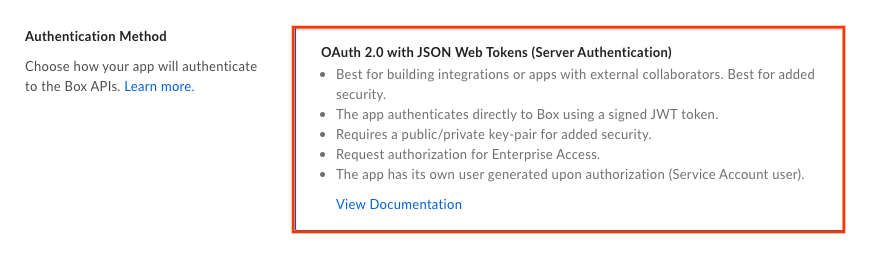
選取「Server authentication (with JWT)」。 點選「Create app」(建立應用程式)。
設定 Box 應用程式
在 Box 開發人員控制台中,選擇「平台應用程式」,然後前往「設定」分頁。
在「應用程式存取權層級」部分,選取「應用程式 + 企業存取權」。
在「應用程式範圍」部分,選取下列範圍:
如要擷取留言和工作,以及預覽檔案,必須勾選「Read all files and folders stored in Box」,但這不足以供您下載檔案。
如要下載檔案,必須勾選「Write all files and folders stored in Box」,選取這項權限後,系統會自動授予「Read all files」存取權;雖然這項權限範圍很廣,技術上允許建立及修改檔案,但系統只會嚴格用於下載檔案。
您必須具備管理使用者權限,才能擷取使用者清單,並從個別使用者帳戶中擷取檔案、留言和工作。
此外,您也必須具備管理群組權限,才能擷取群組及其成員清單;這對存取權控管至關重要,因為與 Box 群組共用的項目必須識別成員。
管理企業資源是增量同步功能所需的範圍,因為這項功能可協助使用企業事件串流追蹤變更。
在「Advanced features」(進階功能) 部分,選取「Make API calls using the as-user header」(使用 as-user 標頭發出 API 呼叫)。
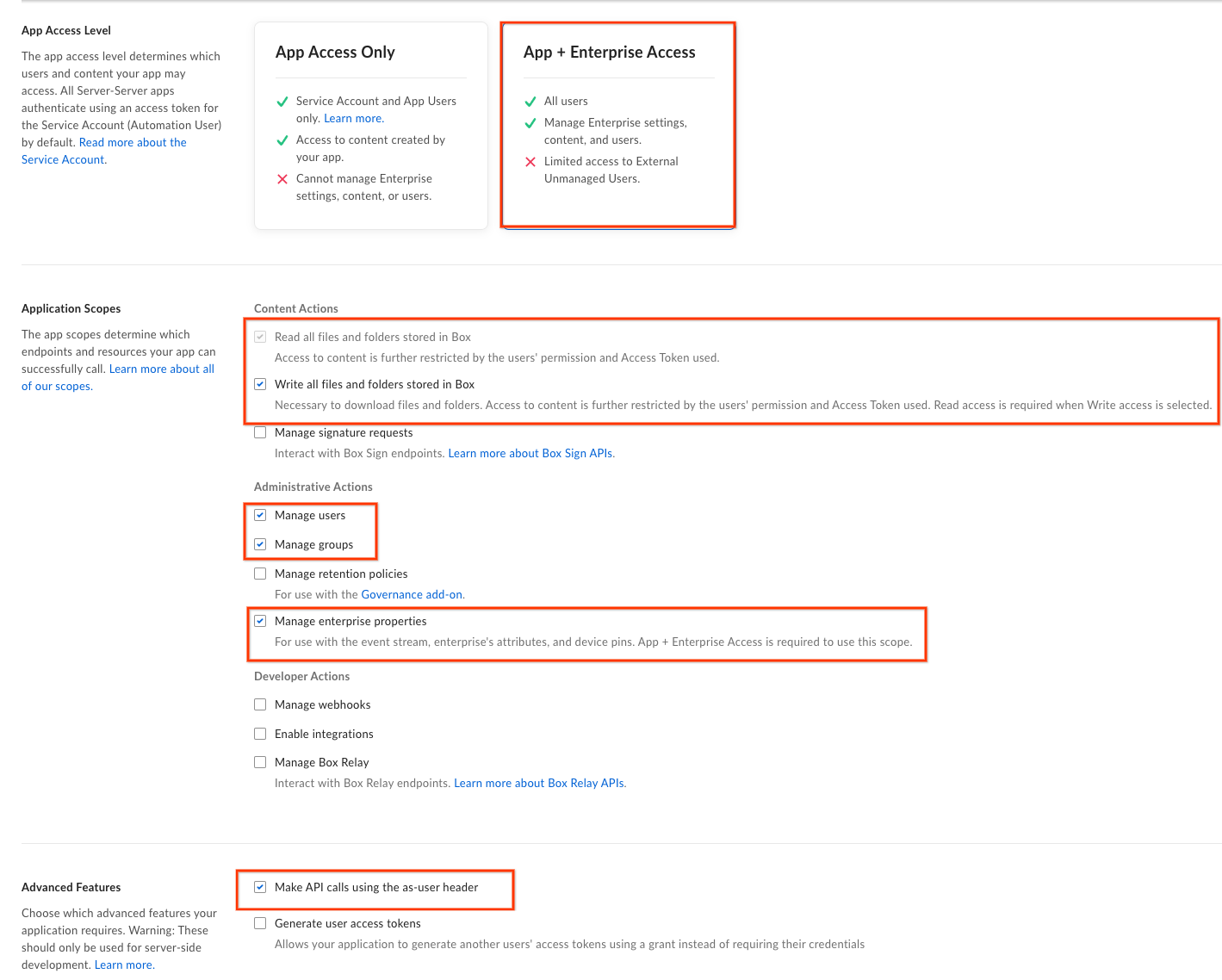
設定 Box 應用程式。 在「新增及管理公開金鑰」部分,按一下「產生公開/私密金鑰配對」。
- 公開金鑰會連同 ID 自動上傳至控制台。建立連線時會使用這個 ID。
- 您可以下載內含私密金鑰和密碼的設定檔。請務必保留這個檔案,以便後續使用。
如要自行產生金鑰,請參閱 Box 金鑰配對設定指南。
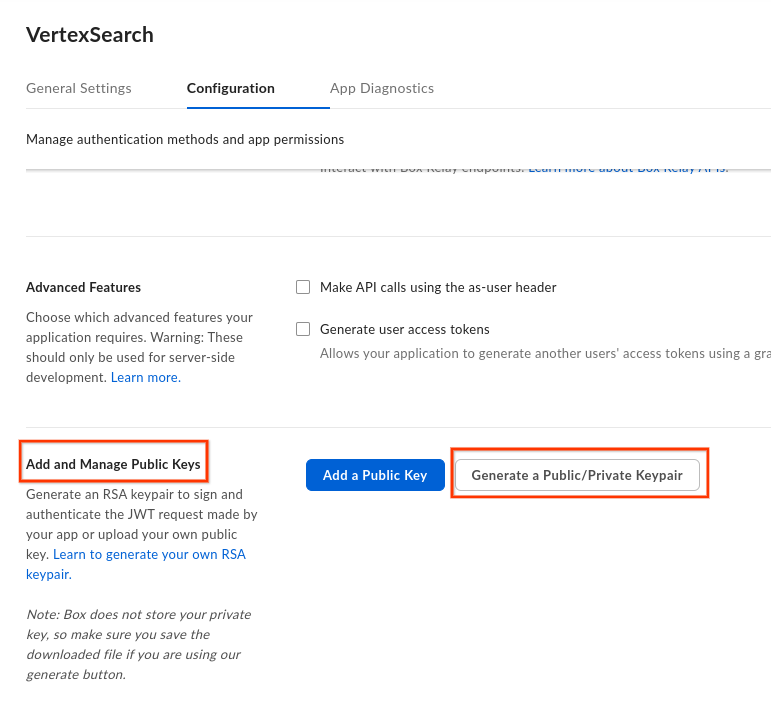
管理金鑰。
按一下 [儲存變更]。
授權 Box 應用程式
- 在 Box 開發人員控制台中,選擇「Platform app」,然後前往「Authorization」分頁。
- 按一下「檢查並提交」。
在「查看應用程式授權提交內容」對話方塊中,按一下「提交」。
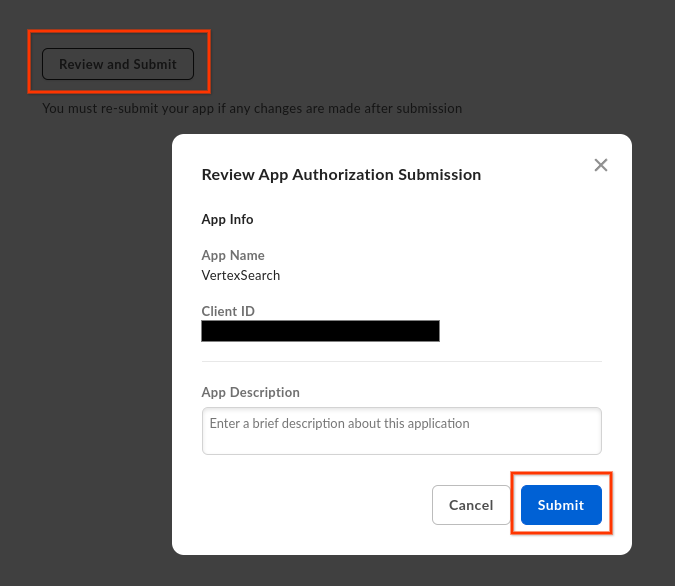
授權 Box 應用程式。 如果授權要求提交成功,系統會顯示下列確認訊息:
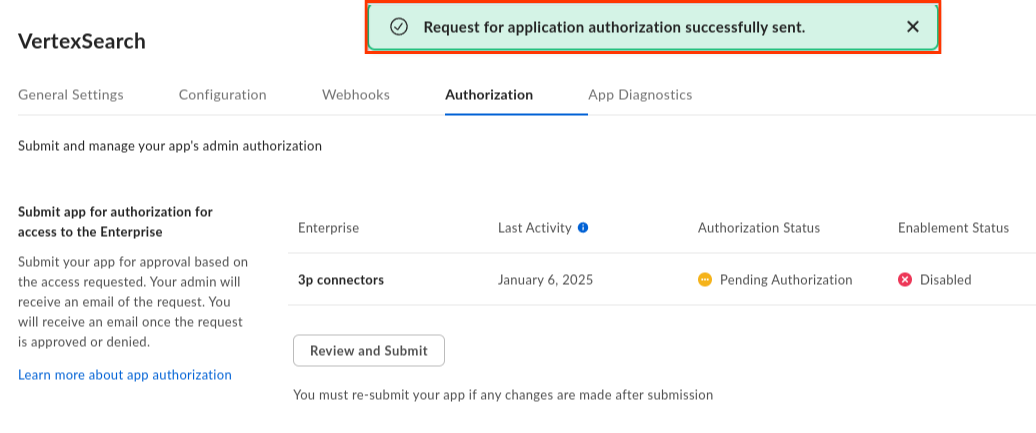 授權要求已成功傳送。
授權要求已成功傳送。
使用管理員帳戶登入 Box 管理平台應用程式管理員。
選擇您設定的平台應用程式。
按一下相應列中的三點圖示 (...)。
從下拉式清單中選取「授權應用程式」。
在「授權應用程式」對話方塊中,按一下「授權」,完成授權程序。
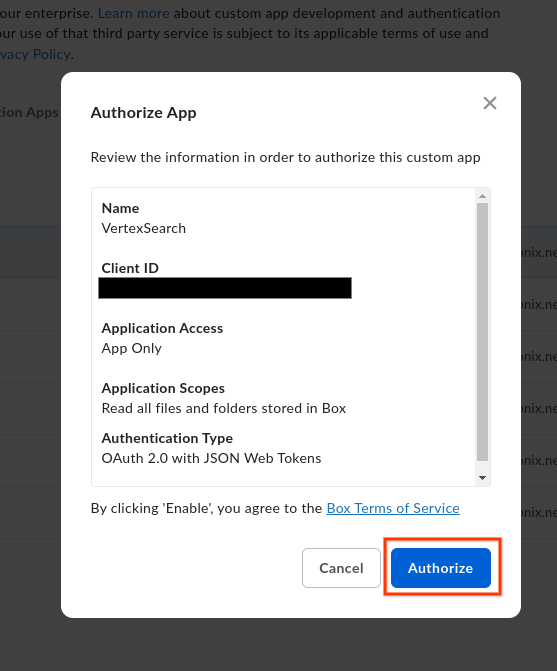
按一下「授權」。
請準備好下列 Box 驗證資訊:
企業 ID:從「一般設定」分頁取得。
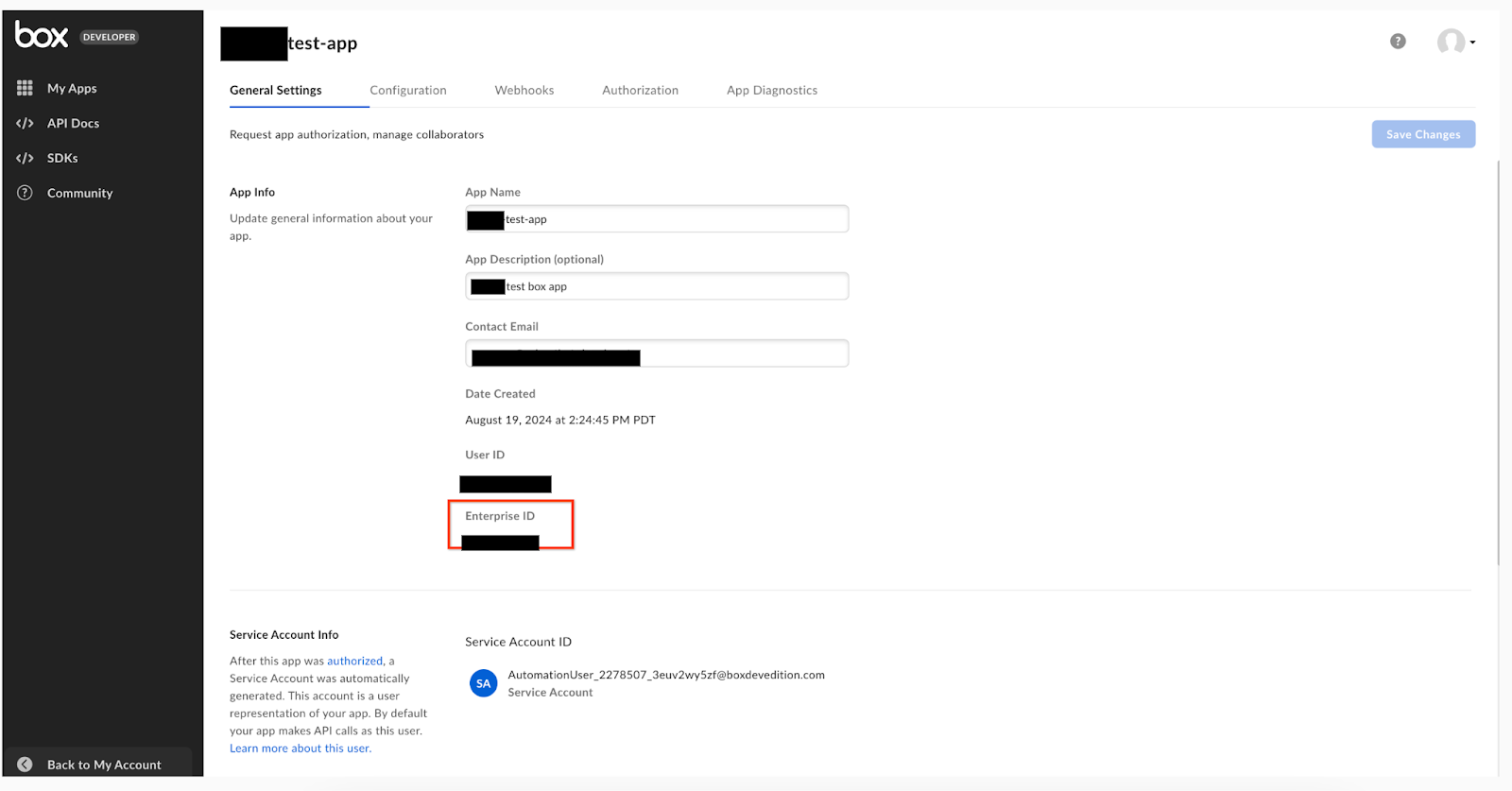
取得企業 ID。 用戶端 ID 和用戶端密鑰:請在「OAuth 2.0 憑證」下方的「設定」分頁中取得。
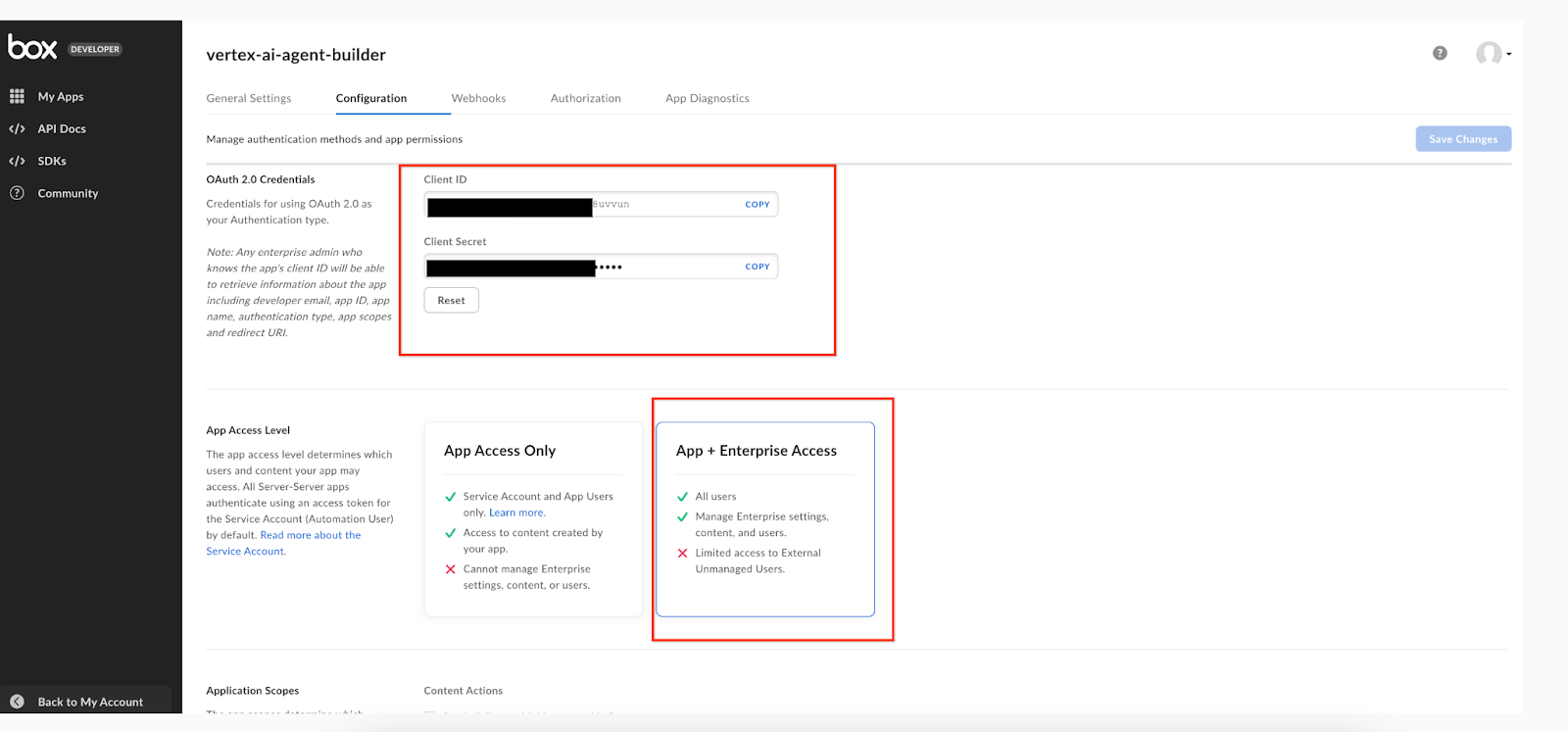
取得用戶端設定。 「私密金鑰」、「金鑰 ID」和「通關密語」:這些參數已在設定應用程式時,從「新增及管理公開金鑰」下方的「設定」分頁中產生,並下載至本機檔案。
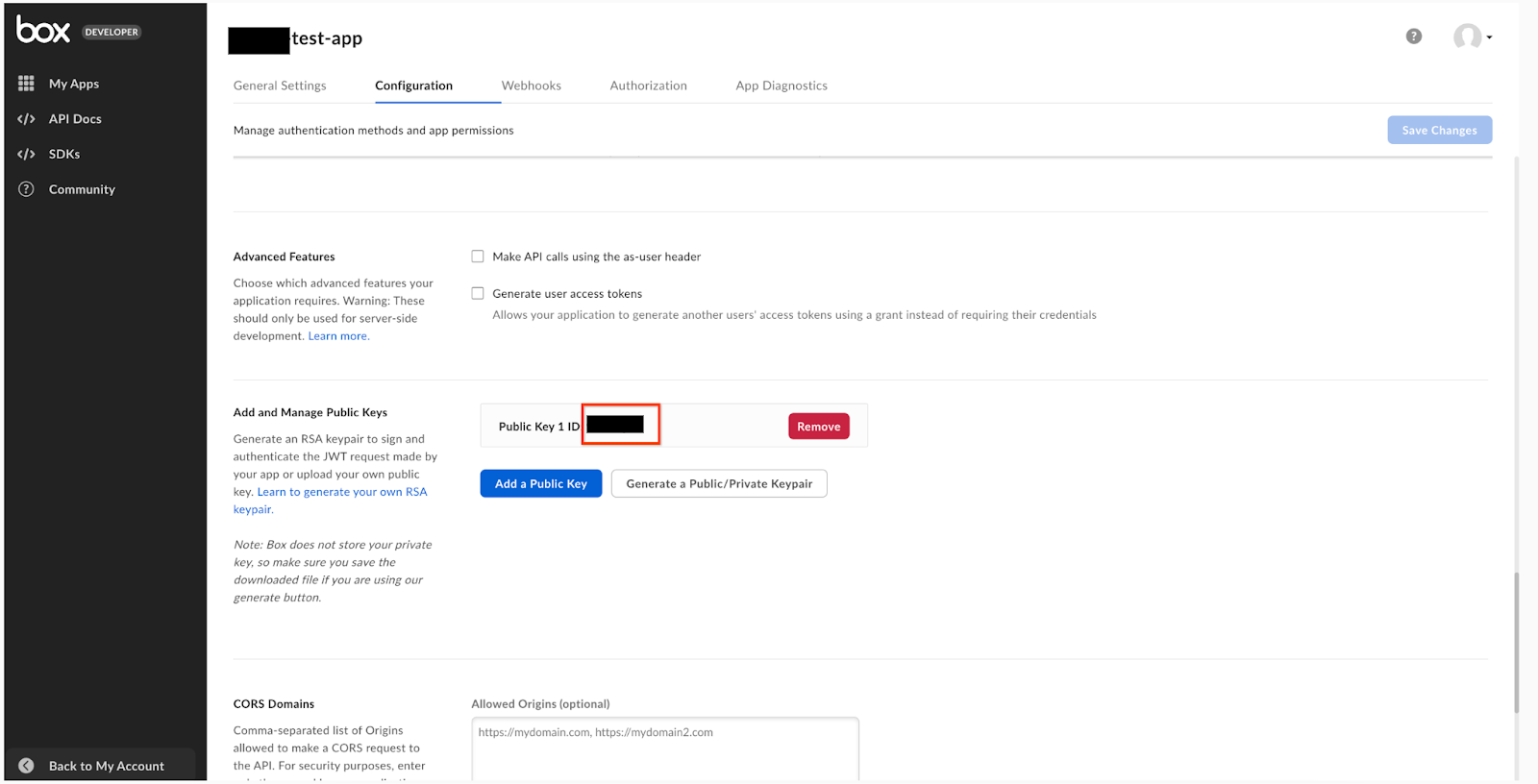 新增及管理公開金鑰。
新增及管理公開金鑰。
建立 Box 連接器
控制台
請按照下列步驟操作,透過 Google Cloud 控制台將 Box 資料同步處理至 Gemini Enterprise:
前往 Google Cloud 控制台的「Gemini Enterprise」頁面。
點按導覽選單中的「Data Stores」(資料儲存庫)。
點按「 Create Data Store」(建立資料儲存庫)。
在「Select a data source」(選取資料來源) 頁面中,捲動或搜尋「Box」以連結第三方來源。
在「驗證設定」中輸入驗證資訊。 在「私密金鑰」欄位中,複製並貼上下列私密金鑰值。
-----BEGIN ENCRYPTED PRIVATE KEY-----\nMIIFLTBXBgkqhkiG9w0BBQ0wSjApBgkqhkiGK7wbIkVf2jW\n-----END ENCRYPTED PRIVATE KEY-----\n選取要同步處理的實體,然後點按「Continue」(繼續)。
選取「Sync frequency」(完整同步) 的「Full sync」(同步頻率),以及「Increamental sync」(資料增量同步) 的「Incremental sync frequency」(增量同步頻率)。詳情請參閱同步時間表的相關說明。
如要分別排定實體和身分資料的完整同步作業,請展開「Full sync」(完整同步) 下方的選單,然後選取「Custom options」(自訂選項)。
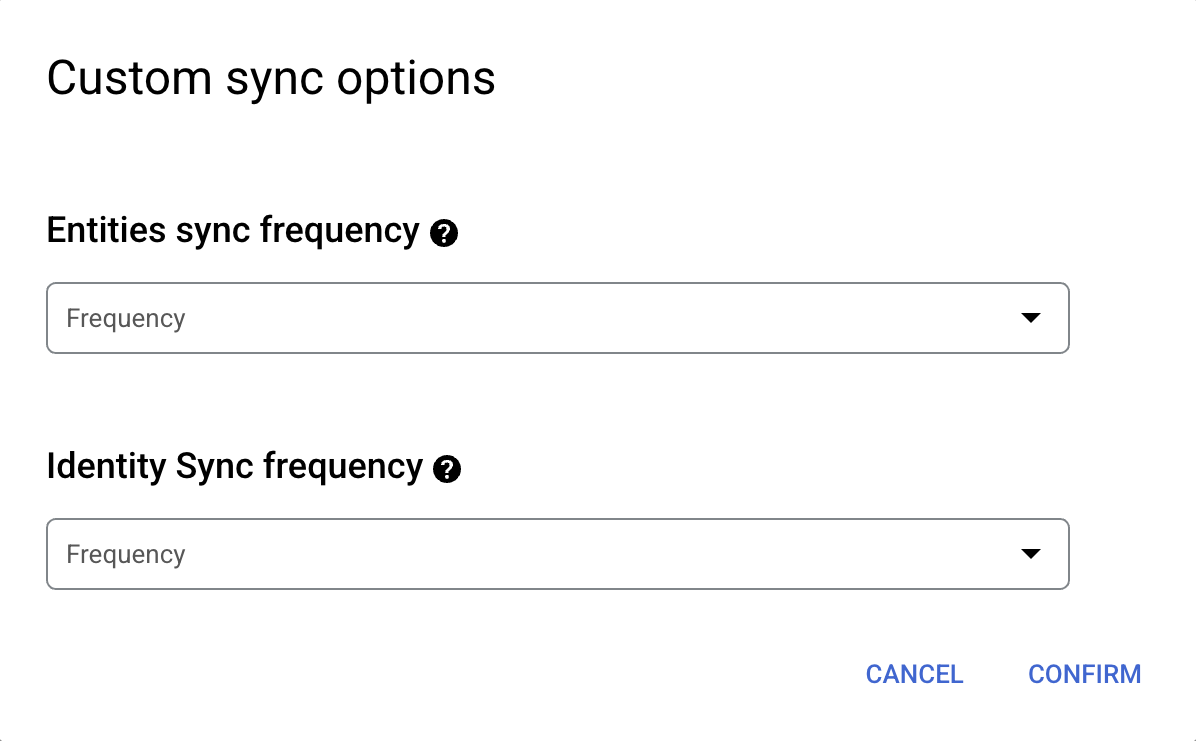
為完整實體同步和完整身分同步個別排程。 選取資料儲存庫的地區。
輸入資料儲存庫的名稱。
點按「Create」(建立)。Gemini Enterprise 會隨即建立資料儲存庫,並在「Data stores」(資料儲存庫) 頁面上顯示。
接著需要檢查擷取狀態,請前往「Data Stores」(資料儲存庫) 頁面,點選資料儲存庫名稱,即可在相應的「Data」(資料) 頁面查看該儲存庫的詳細資料。開始同步處理資料時,「Connector state」(連接器狀態) 會從「Creating」(建立中) 轉為「Running」(執行中)。擷取完成後,狀態會變更為「Active」(運作中),表示資料來源連線設定完成,正在等待執行下個排定的同步作業。
視資料大小而定,擷取作業可能需要數分鐘至數小時才能完成。
後續步驟
如要將資料儲存庫連結至應用程式,請按照「建立搜尋應用程式」中的步驟,建立應用程式並選取資料儲存庫。
如要在設定應用程式和資料儲存庫後,預覽搜尋結果的顯示方式,請參閱「取得搜尋結果」。
如要為資料儲存庫啟用警告,請參閱「為第三方資料儲存庫設定警告」。
將聯合搜尋與 Box 連結
按照下列程序,使用同盟搜尋功能搜尋 Box 帳戶。
關於資料同盟
透過資料聯合功能,Gemini Enterprise 可使用 API 直接從第三方資料來源擷取資訊,不必將資料複製到 Gemini Enterprise。使用這種方法,您不必等待擷取作業完成,就能立即存取外部資料來源。
事前準備
在 Gemini Enterprise 中建立 Box 資料儲存庫前,請先在 Box 開發人員控制台中註冊 OAuth 2.0 應用程式。
如要註冊應用程式,請按照下列步驟操作:
使用管理員帳戶登入 Box 開發人員控制台。
按一下「Create Platform App」(建立平台應用程式)。
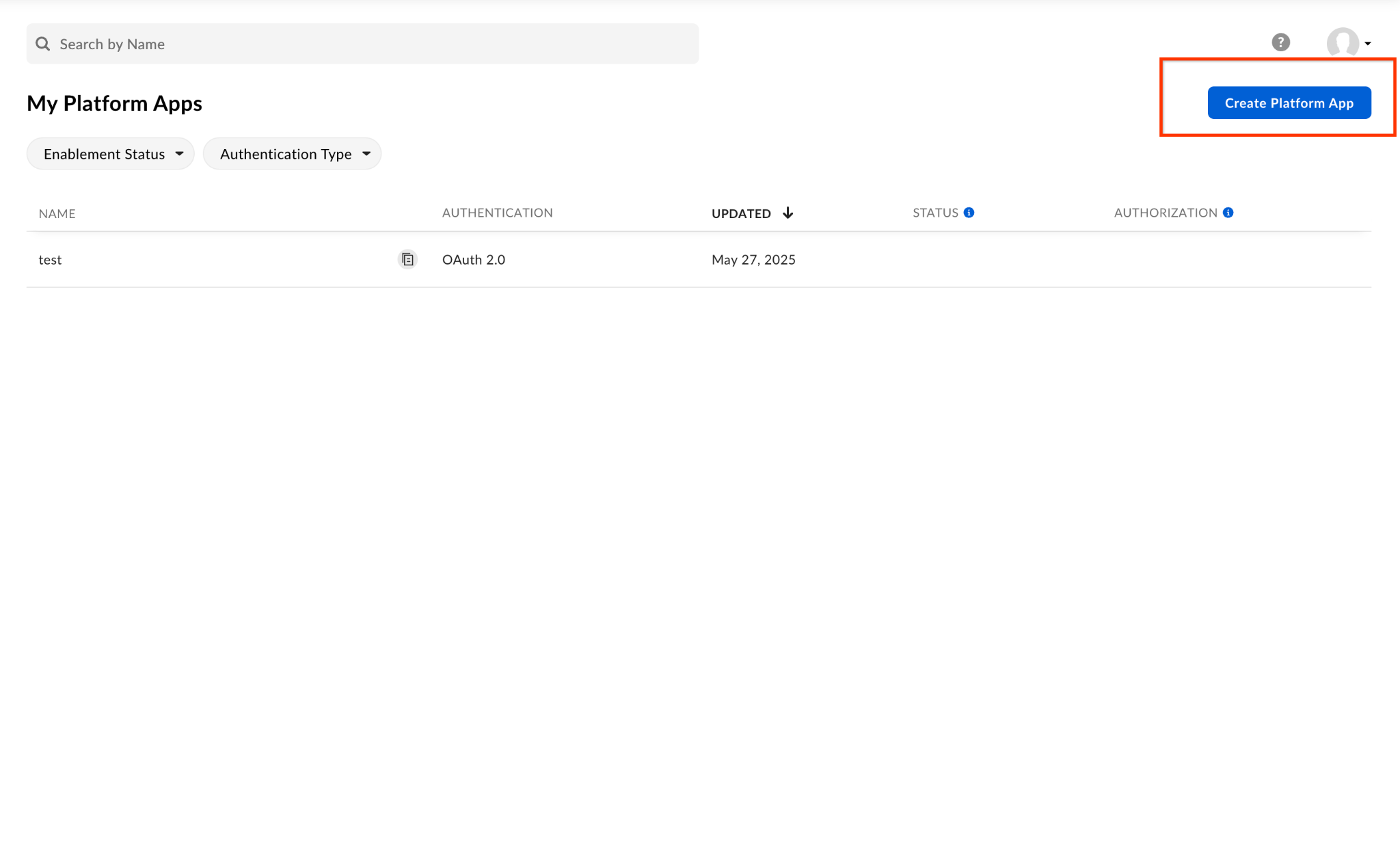
建立新的平台應用程式。 按一下「Custom App」。
填寫必填欄位。
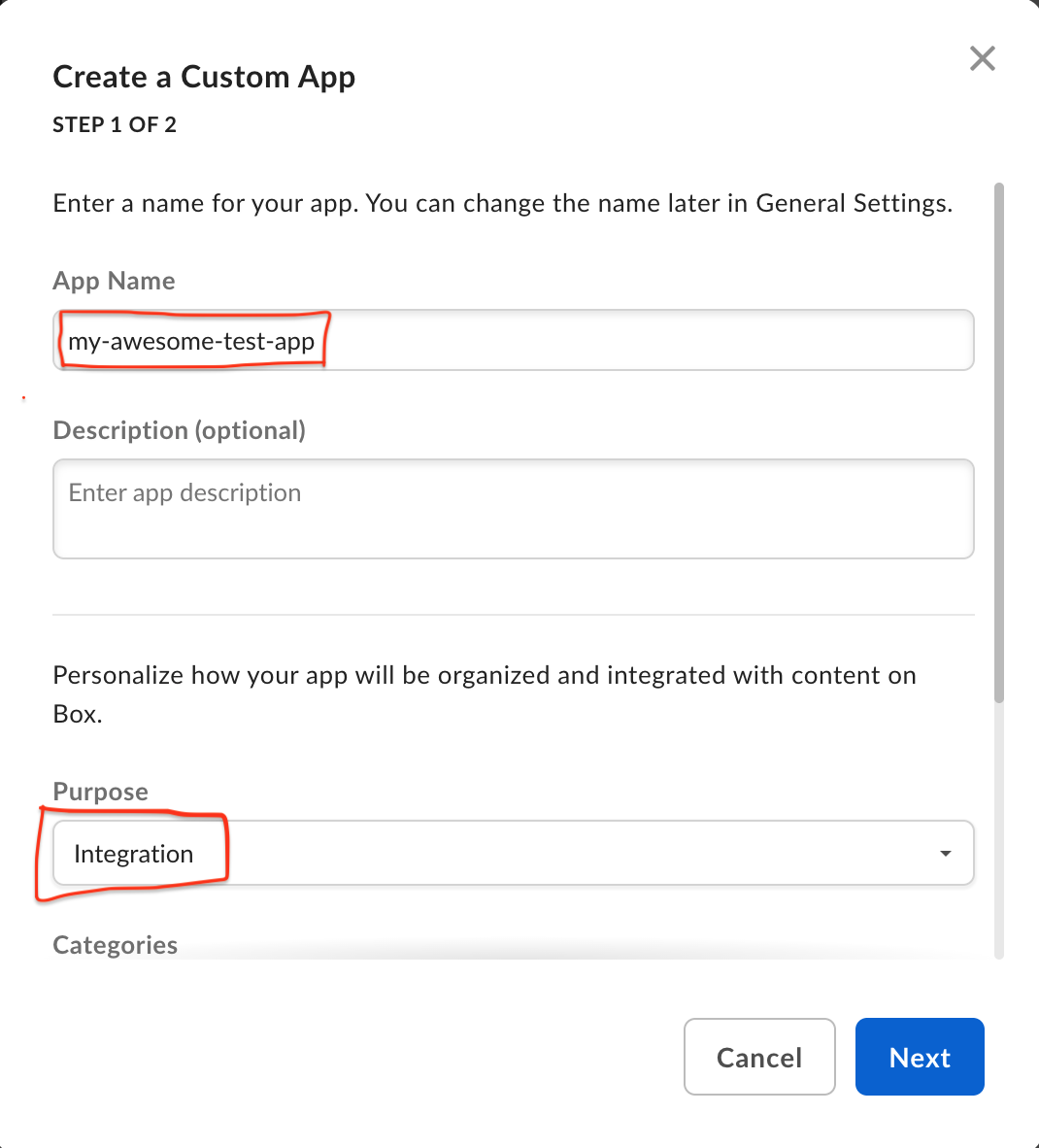
提供應用程式的詳細資料。 選取「使用者驗證 (OAuth 2.0)」。
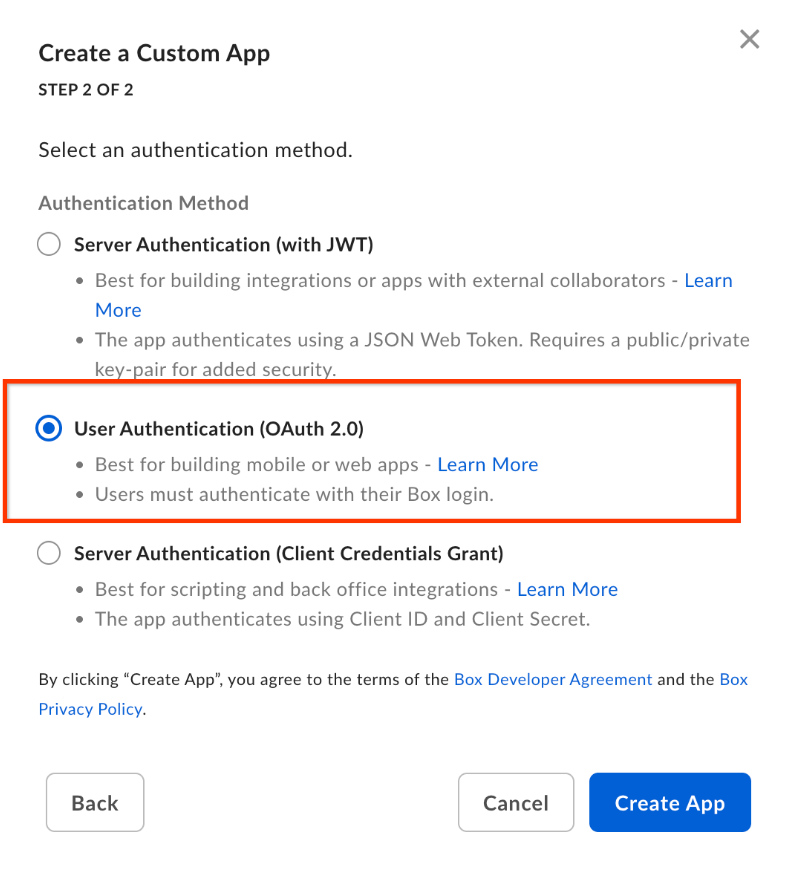
選取驗證方式。 點選「建立應用程式」。
複製「Client ID」(用戶端 ID) 和「Client Secret」(用戶端密鑰)。您必須提供這些資訊,才能在 Gemini Enterprise 中使用 Box 建立聯邦搜尋資料儲存庫。
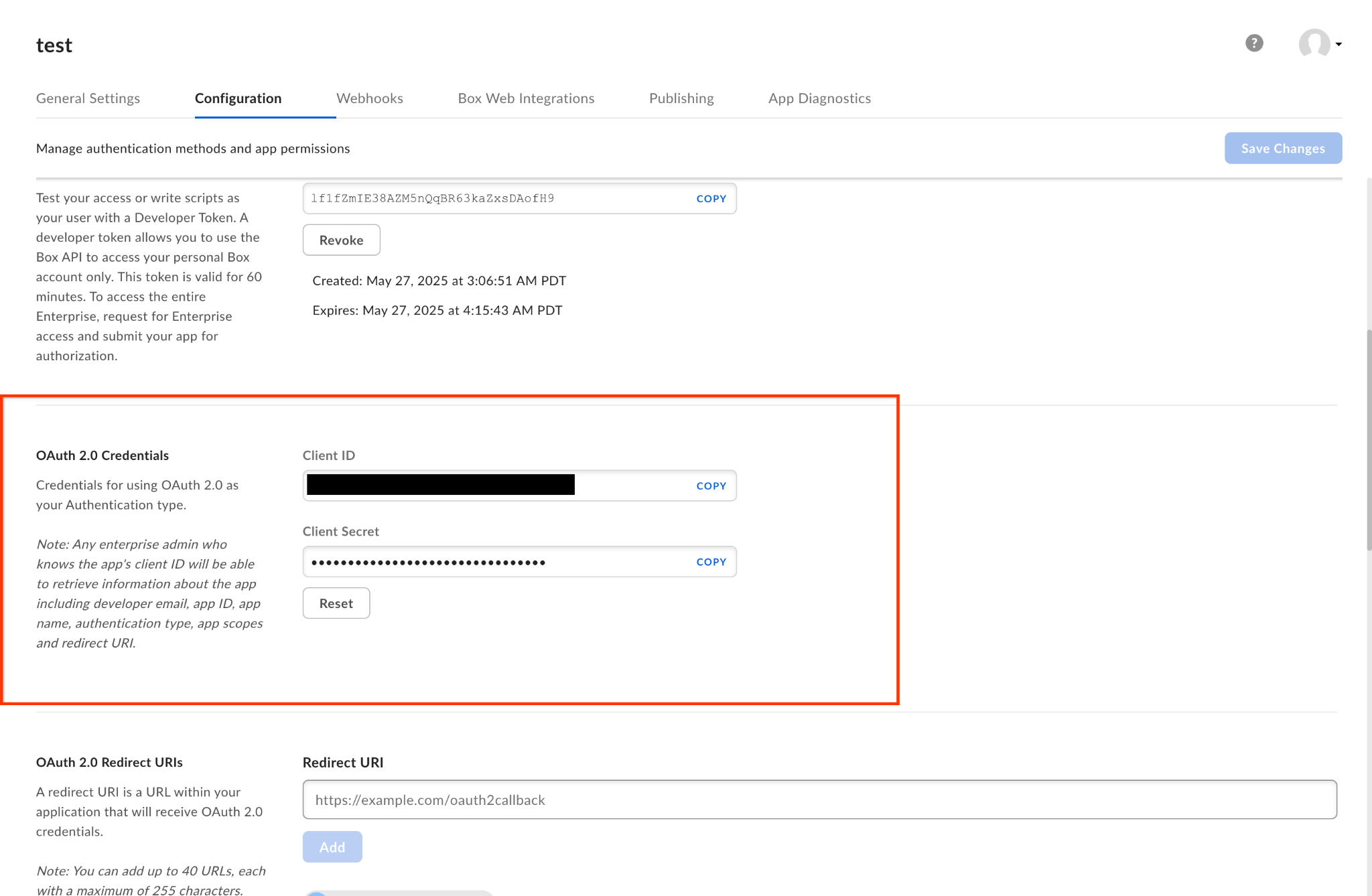
記錄 OAuth 2.0 憑證。 在「OAuth 2.0 Redirect URIs」部分,新增下列重新導向 URI:
https://vertexaisearch.cloud.google.com/console/oauth/default_oauth.htmlhttps://vertexaisearch.cloud.google.com/oauth-redirect
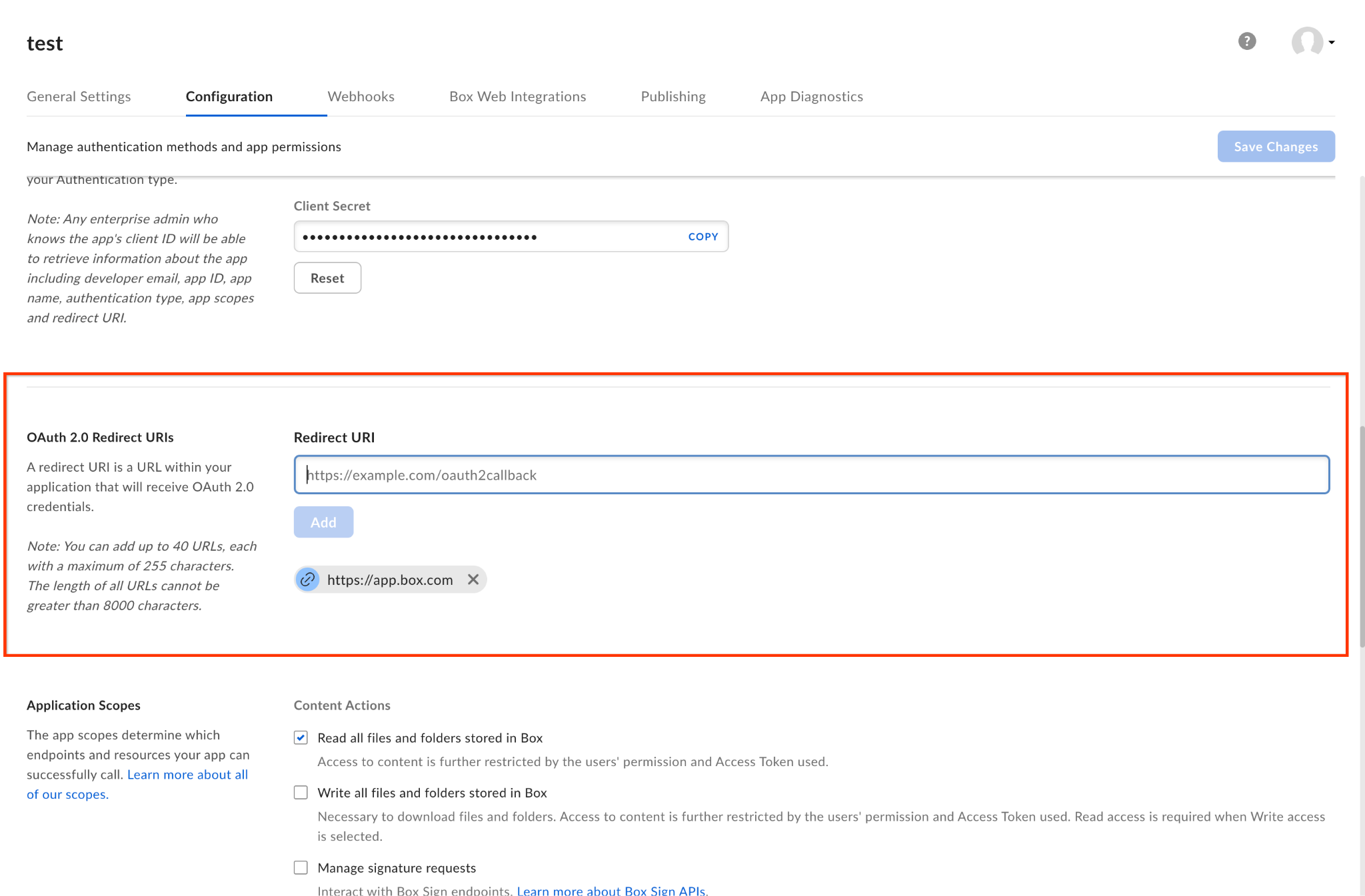
提供重新導向 URI。 選取下列應用程式範圍:
- 讀取儲存在 Box 中的所有檔案和資料夾
- 寫入儲存在 Box 中的所有檔案和資料夾
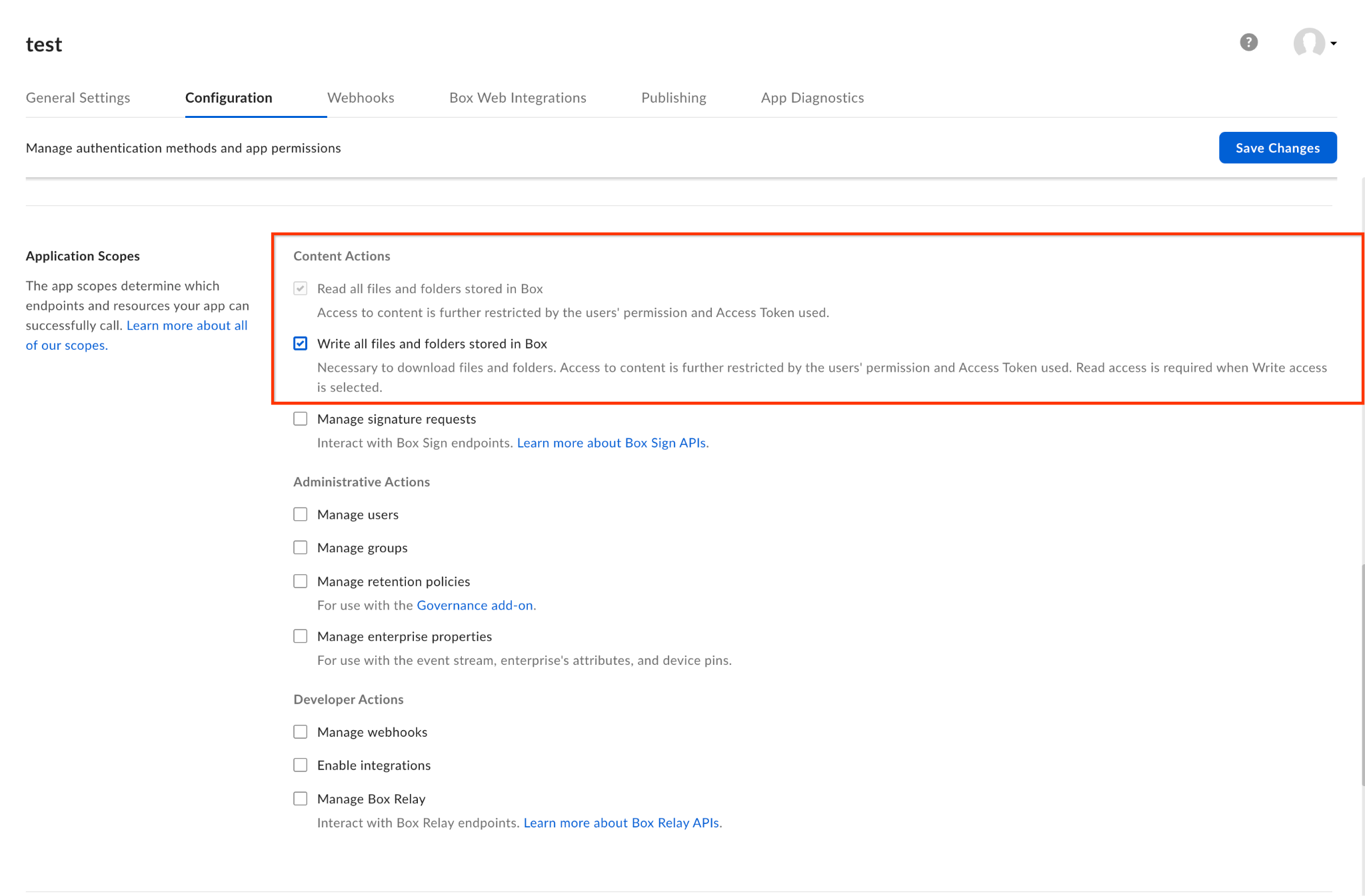
選取必要範圍。 按一下 [儲存變更]。
使用 Box 建立聯合搜尋連接器
控制台
在 Google Cloud 控制台按照下列步驟操作,從 Gemini Enterprise 透過 Box 執行聯合搜尋。
前往 Google Cloud 控制台的「Gemini Enterprise」頁面。
點按導覽選單中的「Data Stores」(資料儲存庫)。
點按「 Create Data Store」(建立資料儲存庫)。
在「Select a data source」(選取資料來源) 頁面中,捲動或搜尋「Box Federated」,即可連結第三方來源。
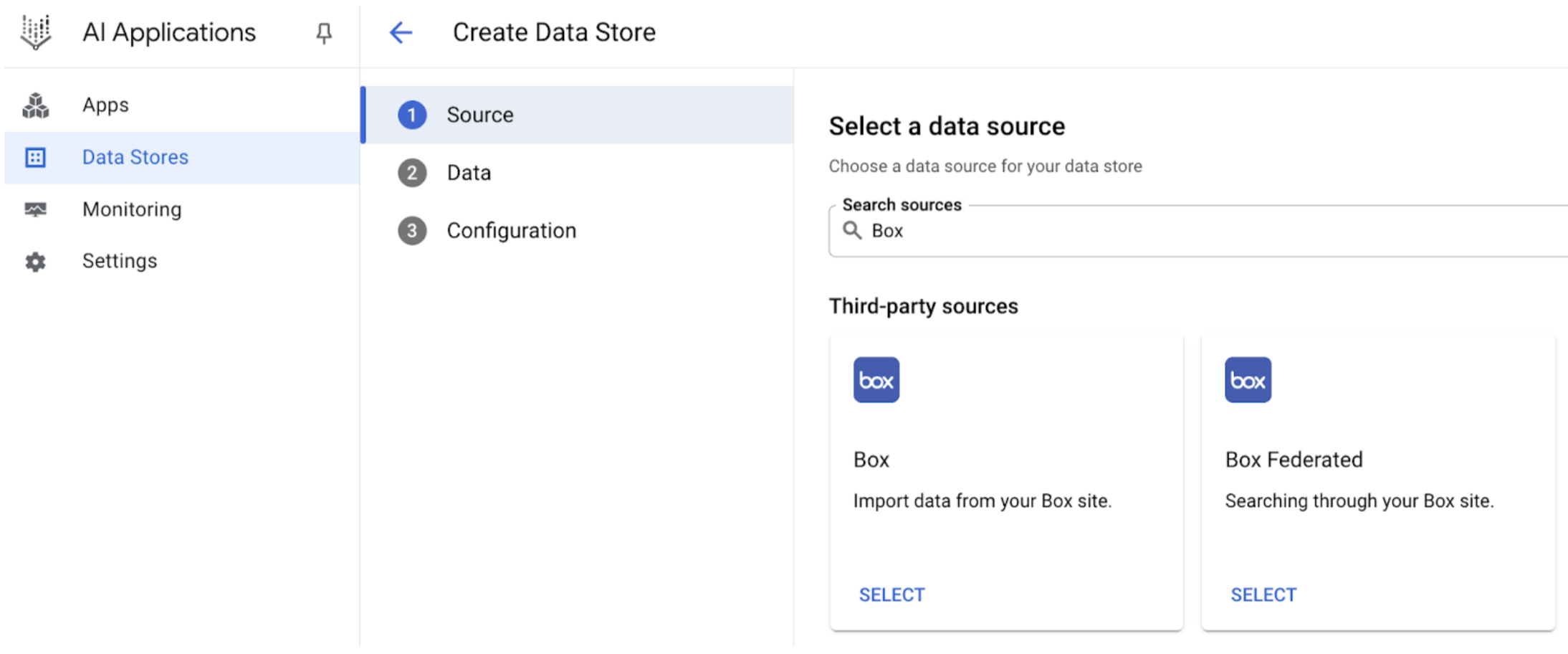
搜尋 Box Federated 在「Authentication settings」(驗證設定) 下方,執行下列操作:
- 輸入「Client ID」(用戶端 ID) 和「Client secret」(用戶端密鑰)。
- 按一下「Authenticate」(驗證)。
按一下「繼續」。
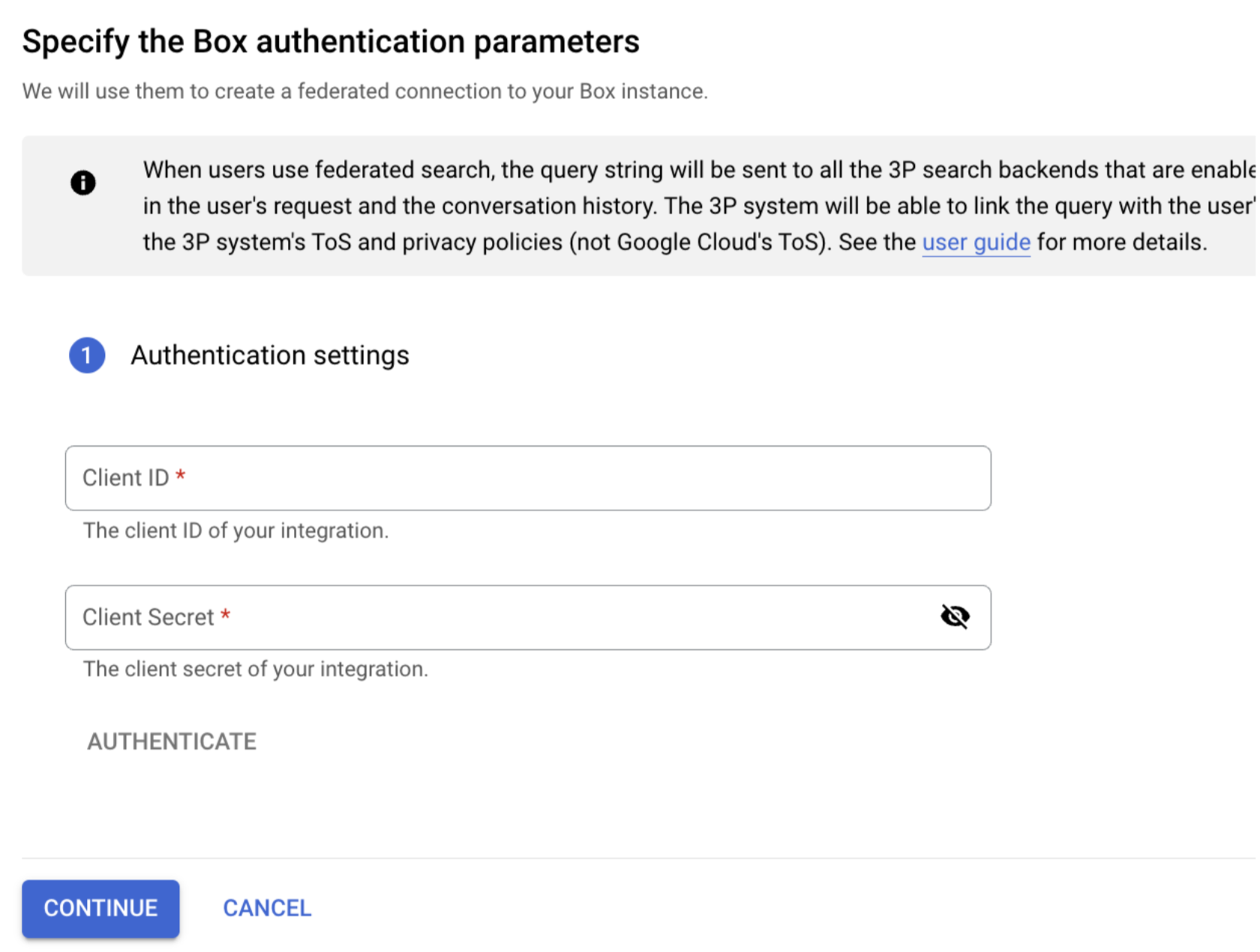
輸入驗證資訊
選取資料來源的區域。
輸入資料來源的名稱。
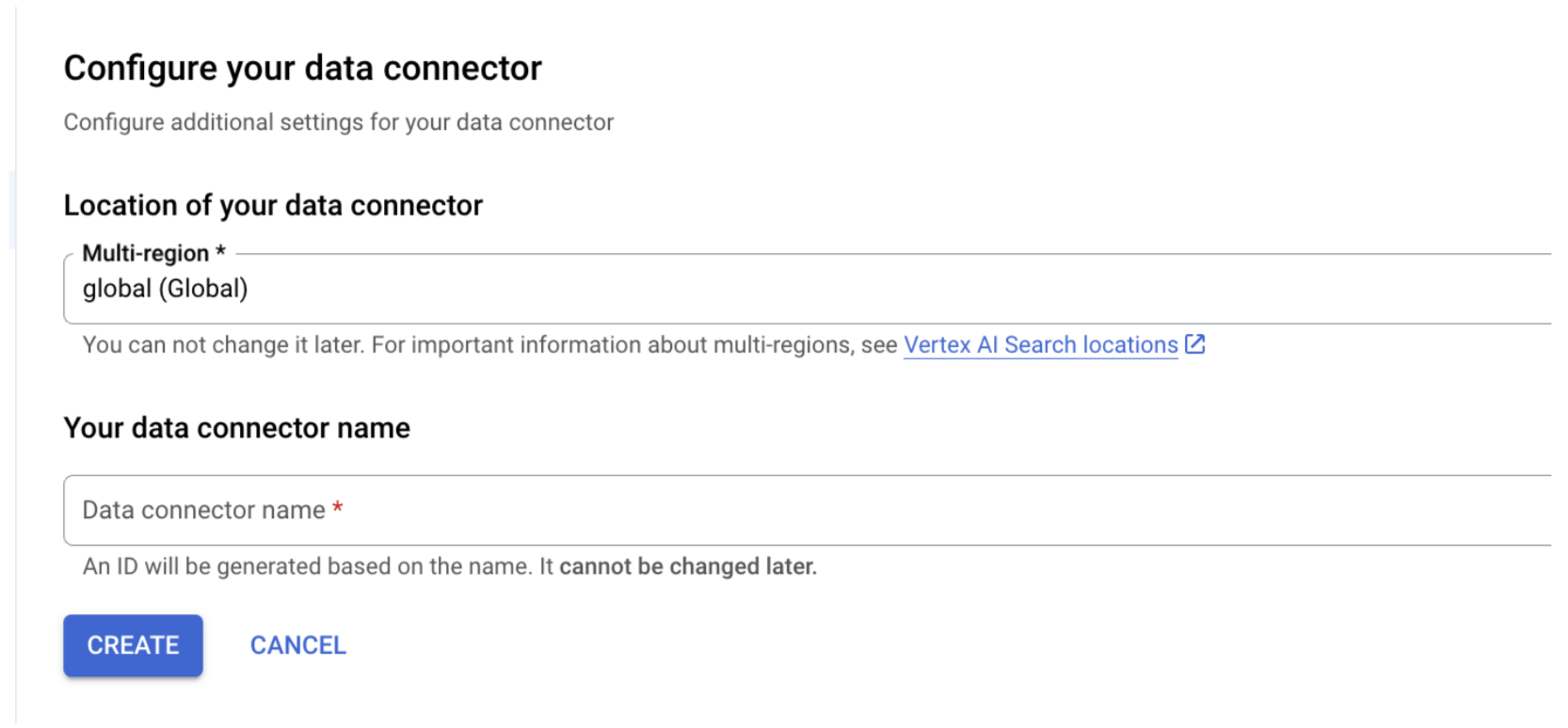
設定資料連接器 點按「Create」(建立)。Gemini Enterprise 會隨即建立資料儲存庫,並在「Data Stores」(資料儲存庫) 頁面上顯示。
建立資料儲存庫後,前往「Data Stores」(資料儲存庫) 頁面,然後點選資料儲存庫名稱,即可查看狀態。聯合搜尋連接器可以使用時,「Connector state」(連接器狀態) 會從「Creating」(建立中) 轉為「Active」(運作中)。
使用者授權
建立聯合搜尋資料儲存庫後,來源管理面板的資料來源中就會列出這個儲存庫。如果先前未授權 Gemini Enterprise,您將無法選取資料來源,而是在旁邊看到「Authorize」(授權) 按鈕。
按照下列步驟操作即可啟動授權流程:
按一下 [授權]。 系統隨即會將您重新導向至 Box 授權伺服器。
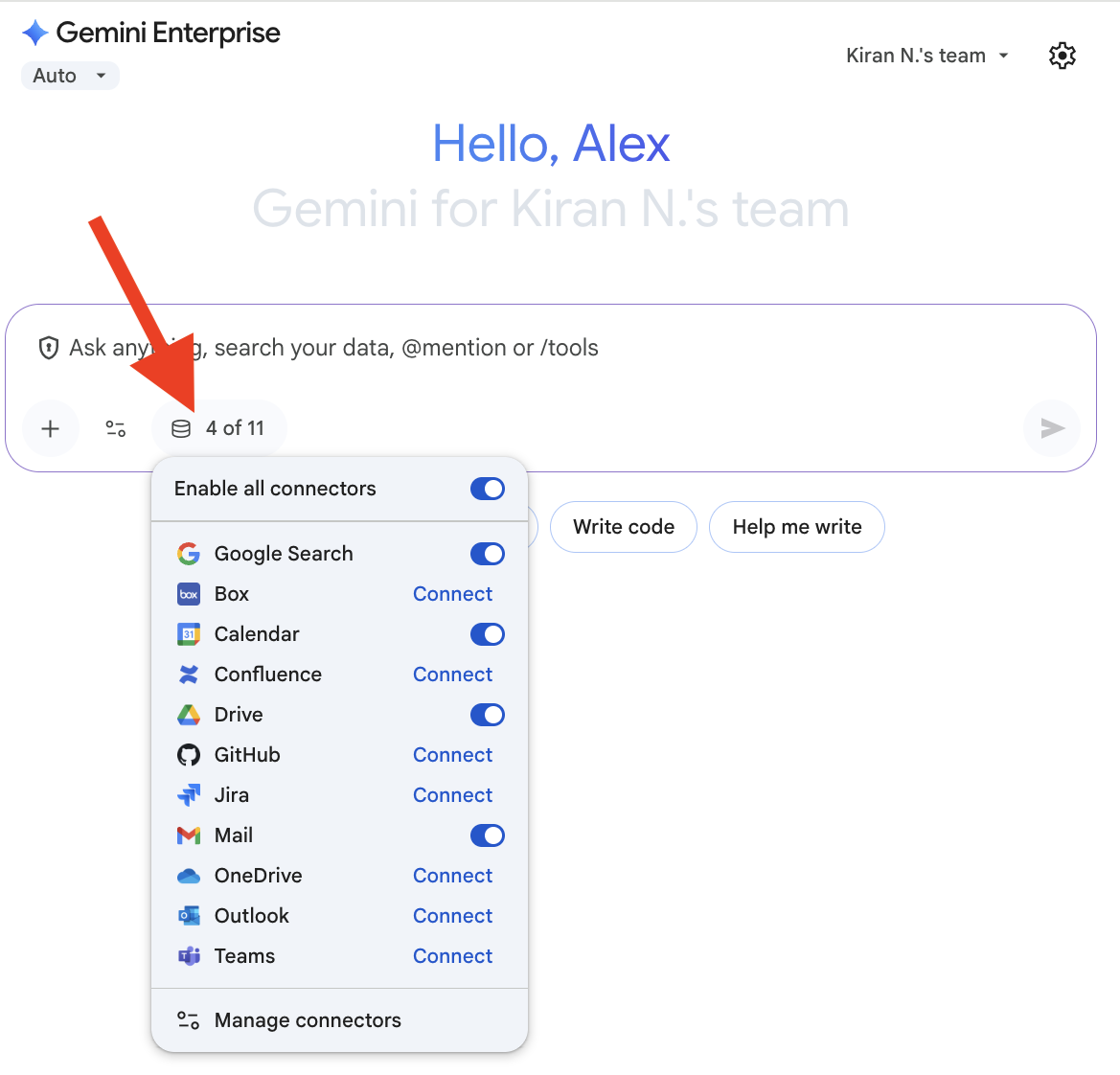
按一下「授權」 登入 Box 帳戶。
按一下「Grant access」(授予存取權)。 授予存取權後,系統會自動將您重新導向回 Gemini Enterprise,繼續完成授權流程。
Gemini Enterprise 會取得
access_token,並可用來存取第三方搜尋功能。
查詢執行
輸入搜尋查詢時:
- 如果已授權 Box 聯合搜尋,Gemini Enterprise 會將查詢傳送至 Box API。
- Gemini Enterprise 會結合並顯示各個來源的結果。
資料處理
使用第三方聯合搜尋功能時,查詢字串會傳送至第三方搜尋後端,這些第三方可能會將查詢與您的身分建立關聯。如果啟用多個聯合搜尋資料來源,查詢可能會傳送至所有來源。
一旦第三方系統收到資料,這些資料就受到該系統的《服務條款》和《隱私權政策》規範 (而非 Google Cloud的條款)。

